Wps表集合数据对齐方法
1.假设当我们编辑带有名称的工作表时,当输入名称时,下图显示:
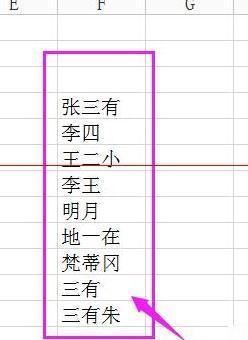
2.首先,选择图中显示的整个列(例如列F),或者只选择我们想要设置的单元格,如下图所示:
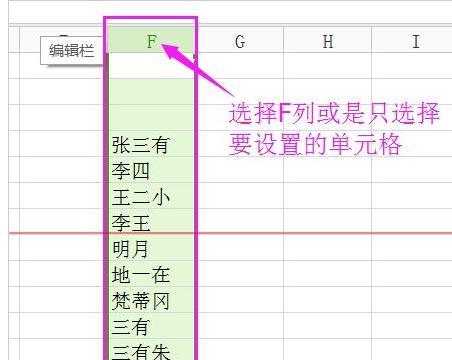
3.选择要设置的单元格或列后,在菜单栏中选择[开始]命令,如下图所示:
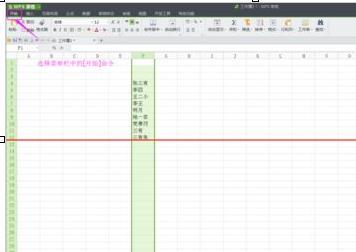
wps如何快速输入商标符号
商标符号快速输入的Wps方法 输入商标符号时,不仅可以用上标直接输入,还可以插入符号。首先,将光标定位在输入商标符号的位置,然后单击“插入”选项卡,并在“符号”功能区中单击“符号”。商标符号可以在“自定义”符号区域中看到。直接单击鼠标将其插入相应的位置。 如果在“自定义”符号区域没有看到,此时可以单击“其
4.如下图所示,在[格式]命令中选择[单元格]子命令。
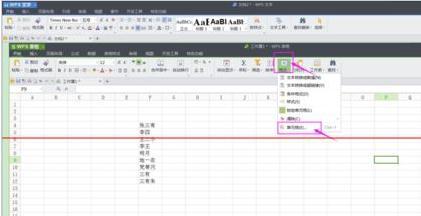
5.在弹出的[单元格格式]对话框中选择[对齐]选项卡,如下图所示:
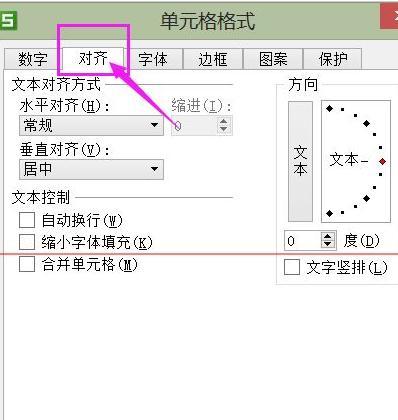
6.在[对齐]选项卡下,选择[水平对齐]选项,输入后选择[分布对齐(缩进)],然后单击[确定]按钮。Wps教程
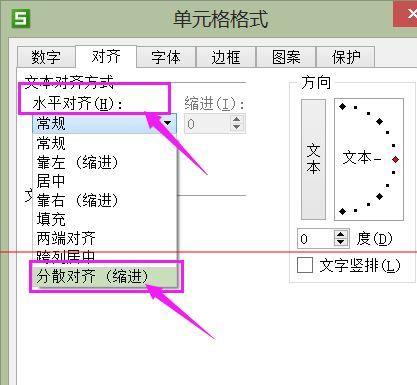
7.设置前后,您可以与下图进行比较。您可以看到,设置后名称的排列更加美观,不再需要在两个字符的名称上逐个添加空格来增加间距,从而实现了两个字符名称的逐个排版,提高了工作效率。
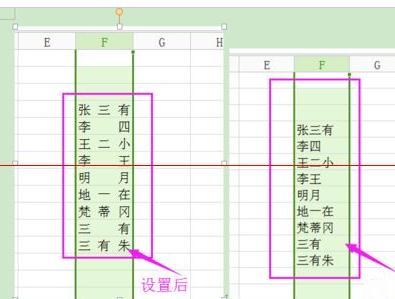
如何使用wps云文档
使用wps云文档的方法 1.在电脑中打开wps软件,点击界面右上角的“未登录”。在打开的窗口中,您需要登录wps帐户。 2、可以选择多种登录方式,小编辑以QQ账号为例介绍使用wps云存储功能登录。点击“QQ帐户”,选择如图所示的选项。 3.使用您的手机QQ扫描图片中的二维码,或者直接输入QQ帐户






